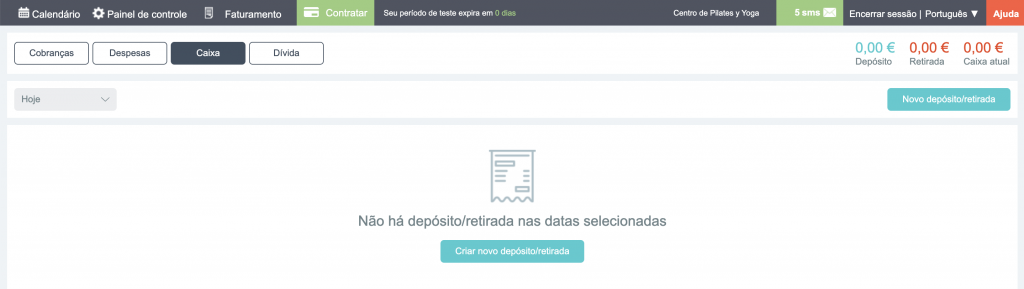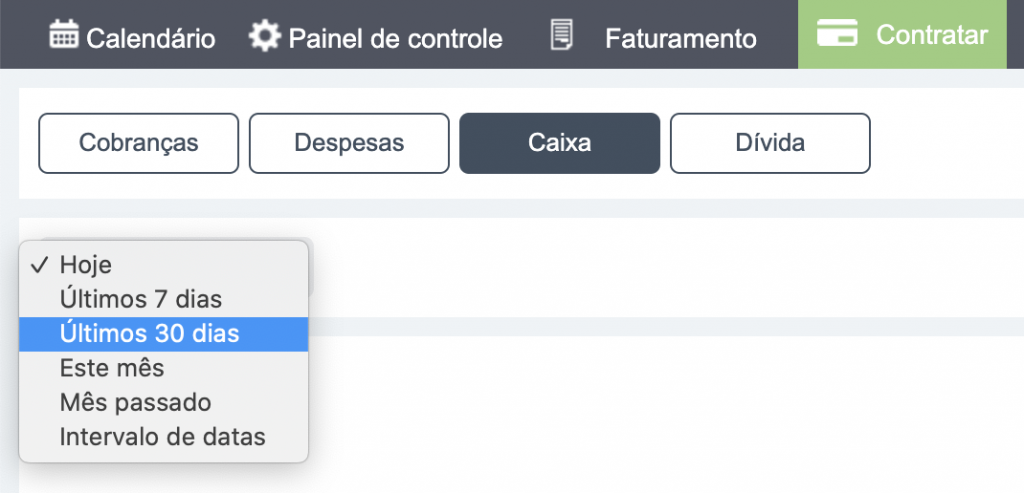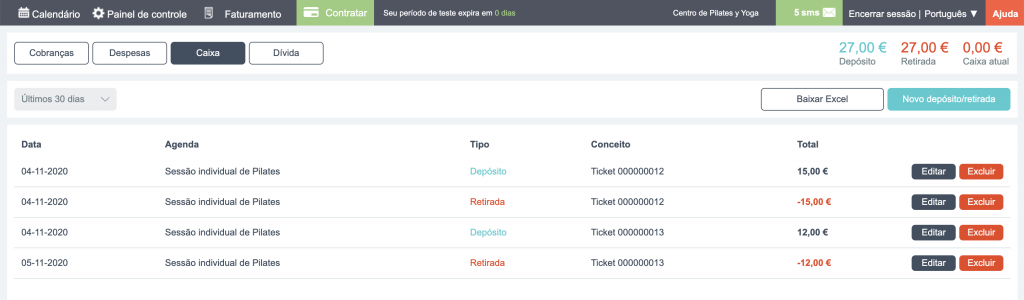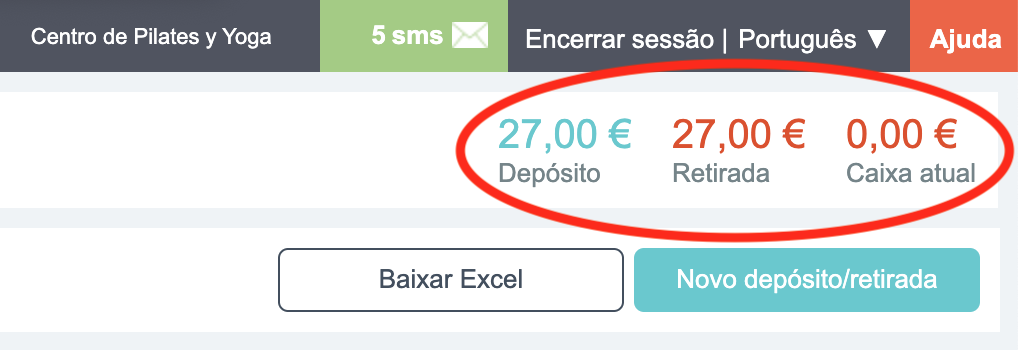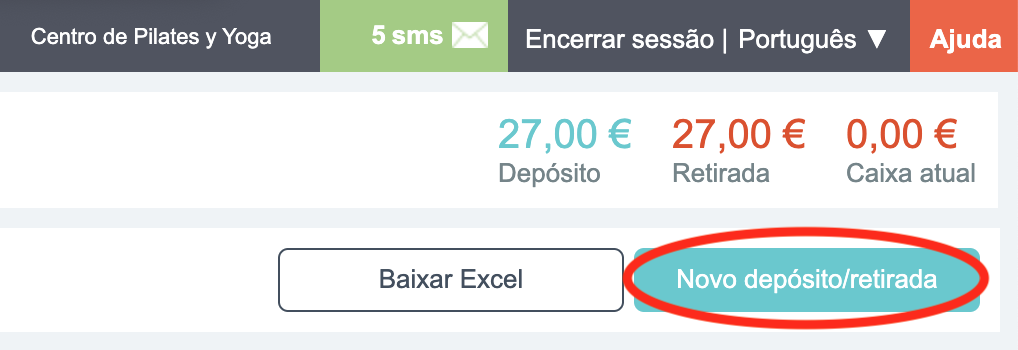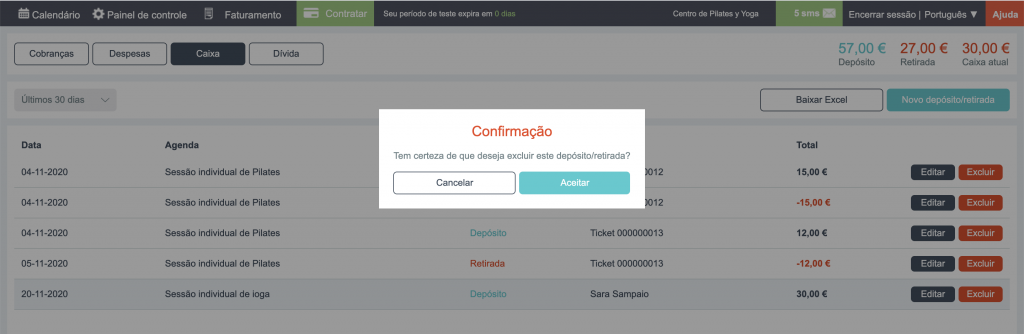O sistema de reservas online Bookitit lança na sua secção de faturação um novo módulo a partir do qual poderá gerir o caixa do seu negócio ou empresa, gerir o fluxo das suas receitas e levantamentos, indicar o conceito, a agenda ao que o movimento está relacionado, e controlando-o a olho nu com uma lista clara e simples.
VÍDEO TUTORIAL
TUTORIAL EM IMAGENS PASSO A PASSO
1. Primeiramente, para acessar o sistema de faturamento, selecione a seção FATURAMENTO no menu superior.
2. Selecione o botão CAIXA no novo menu inferior.
3. Agora você pode ver na tela as despesas do dia que estiver.
4. Para ver as despesas de outro período de tempo, exiba o menu cinza que diz “Hoje” e selecione o período que deseja verificar.
5. Selecionamos, por exemplo “Últimos 30 dias”, e a tela exibe as despesas dos últimos 30 dias.
6. No canto superior direito, podemos ver um resumo do estado da nossa caixa.
7. Se o que queremos é fazer um novo depósito ou saque, clicamos no botão verde Novo Depósito/Retirada, no canto superior direito.
8. Você verá como um formulário é exibido à direita da tela.
9. Vamos começar colocando a data da despesa. Clique no campo Data.
10. Escrevemos o conceito do movimento, por exemplo, o nome de um cliente.
11. Tipo de movimento. Selecionamos no menu suspenso se é uma receita ou uma retirada da caixa.
12. Seleção da agenda. Desdobramos e selecionamos a Agenda com a qual nos relacionamos com o movimento.
13. Preenchemos o campo Quantidade com o valor exato que este movimento representa.
14. Finalmente. clicamos no botão verde “Adicionar Entrada/Retirada”; O movimento será refletido no final da lista e no resumo de caixa.
15. Para editar um movimento da lista, basta clicar no botão preto “Editar”.
16. O formulário é exibido novamente à direita da tela; Mudamos, por exemplo, o valor, e clicamos no botão verde “Salvar”.
17. Se quisermos excluir um movimento, basta clicar no botão vermelho “Excluir”, que sempre solicitará a confirmação da eliminação da despesa.
A partir de agora, já tem a possibilidade de gerir o cash flow do seu negócio com esta nova funcionalidade disponível no programa de gestão de consultas online bookitit.